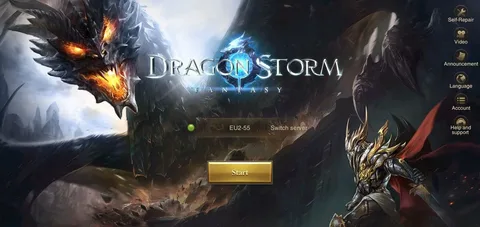Возможность достижения частоты обновления экрана 240 Гц зависит от соответствия следующим условиям:
- Использование соответствующих кабелей:
Для обеспечения 240 Гц на мониторе необходимо использовать кабели HDMI 2.0 или DisplayPort 1.2a.
- Подключение к правильному порту:
При использовании HDMI убедитесь, что кабель подключен к порту HDMI 2.0. В случае DisplayPort используйте кабель, входящий в комплект поставки монитора.
Частота обновления 240 Гц представляет собой количество раз, которое монитор обновляет весь экран за секунду, измеряемое в герцах (Гц). Это также соответствует количеству кадров в секунду (FPS).
Мониторы с частотой 240 Гц особенно полезны для игр с высокими требованиями, таких как шутеры от первого лица и гонки, где высокая частота обновления обеспечивает более плавный и отзывчивый игровой процесс.
Все ли HDMI поддерживают частоту 240 Гц?
Поддержка частоты 240 Гц через HDMI Версия ОС: Microsoft Windows 10/11 Процедура: Для определения совместимости вашего HDMI-кабеля с частотой 240 Гц следуйте указанным шагам: 1. Откройте “Настройки” системы. 2. Перейдите в раздел “Система”. 3. Выберите “Экран”. 4. Нажмите на “Дополнительные параметры дисплея”. 5. Выберите “Свойства адаптера дисплея”. 6. Перейдите на вкладку “Монитор”. 7. Из списка “Частота обновления экрана” выберите разрешение и частоту обновления 240 Гц. Важные заметки: * Не все кабели HDMI поддерживают частоту обновления 240 Гц. Используйте сертифицированный кабель “HDMI High Speed” или “HDMI Ultra High Speed”. * Частота обновления 240 Гц может быть доступна только для определенных разрешений экрана. * Поддержка частоты 240 Гц зависит от возможностей монитора и видеокарты. Убедитесь, что оба устройства поддерживают эту частоту. * Для достижения частоты обновления 240 Гц требуется наличие DisplayPort 1.4 или более поздней версии.
Какой максимальный fps для монитора с частотой 240 Гц?
Максимальная частота кадров для монитора с частотой 240 Гц
Монитор с частотой 240 Гц способен отображать до 240 кадров в секунду (fps). Это означает, что он воспроизводит 240 уникальных изображений каждую секунду.
Для сравнения:
- Монитор с частотой 144 Гц может отображать до 144 fps.
- Монитор с частотой 60 Гц может отображать до 60 fps.
Преимущества
Более высокая частота кадров обеспечивает несколько преимуществ:
- Плавность изображения: Повышенная частота кадров уменьшает задержку между кадрами, делая изображение более плавным и реалистичным.
- Снижение задержки: Чем выше частота кадров, тем меньше задержка между действиями игрока и их отображением на экране.
- Лучшая визуальная четкость: Более высокая частота кадров помогает снизить размытие при движении, обеспечивая более четкое изображение во время игр и просмотра фильмов.
Интересный факт:
Человеческий глаз способен воспринимать до 60 fps. Однако более высокие частоты кадров могут обеспечивать заметное улучшение визуального восприятия и игрового опыта.
Заметно ли 240Гц от 144Гц?
При переходе с 60/120 Гц на 240 Гц разница очевидна для большинства.
От 144 Гц к 165 Гц улучшение может быть не столь заметным, но меньшая задержка и плавность отклика присутствуют.
Почему мой монитор с частотой 165 Гц поддерживает только частоту 144 Гц?
Для ручного увеличения частоты обновления монитора с частотой 165 Гц до 144 Гц потребуется доступ к расширенной панели управления видеокарты.
Вот несколько шагов, которые можно предпринять:
- Перейдите на панель управления видеокартой (например, NVIDIA Control Panel или AMD Radeon Software).
- Найдите раздел Дисплей или Разрешение.
- Выберите ваш монитор из списка.
- Откройте настройки частоты обновления и вручную установите значение 144 Гц.
Если настройка частоты обновления недоступна, попробуйте сбросить монитор к заводским настройкам. Это можно сделать, нажав и удерживая кнопку сброса на мониторе в течение нескольких секунд.
Важное примечание:
Возможность увеличения частоты обновления до 144 Гц зависит от конкретной модели монитора и видеокарты. Перед выполнением каких-либо изменений убедитесь, что ваше оборудование поддерживает искомое значение частоты обновления.
Какова максимальная частота в Гц для DisplayPort?
DisplayPort поддерживает различные частоты обновления в зависимости от используемой версии:
- DisplayPort 1.3: Разрешает разрешение до 4K при частоте обновления до 120 Гц или 8K при 30 Гц.
- DisplayPort 1.4: Поддерживает разрешение до 8K при частоте обновления 60 Гц и HDR (расширенный динамический диапазон).
- DisplayPort 2.0: Позволяет достичь разрешения до 16K с HDR при частоте обновления 60 Гц или 10K без HDR при 80 Гц.
DisplayPort 2.1, обновленная версия, поддерживает:
- Совместимость с USB4.
- Повышенную пропускную способность.
- Улучшенную передачу сжатых видеоданных, что позволяет эффективно передавать более качественное видео.
Таким образом, максимальная частота обновления для DisplayPort варьируется от 120 Гц для DisplayPort 1.3 до 80 Гц для DisplayPort 2.0 при различных разрешениях.
Как мне получить 240 Гц на моем DisplayPort?
Поддержка DisplayPort для 240 Гц широко распространена среди игровых мониторов, поскольку он считается оптимальным выбором для передачи высокочастотных сигналов.
Для пользователей, отдающих предпочтение подключению HDMI, важно учитывать его возможности. HDMI поддерживает частоту обновления 240 Гц, обеспечивая плавный игровой процесс с минимальной задержкой.
Почему мой монитор застрял на 144?
Почему мой монитор застрял на 144? Проверьте характеристики вашего монитора. Большинство мониторов с частотой 144 Гц по умолчанию подключаются к компьютерам под управлением Windows с этой спецификацией. Если ваш монитор работает неправильно, убедитесь, что у вас есть дисплей с поддержкой частоты 144 Гц и подключен ли он к дисплею или порту DVI-D. Другие подключения дисплея не будут отображать частоту 144 Гц.
Как принудительно настроить частоту обновления монитора?
Насладитесь сверхплавной частотой обновления 240 Гц с поддержкой DisplayPort 1.3 или 1.4. Совместите монитор с видеокартой и адаптером для реализации этой функции.
Как исправить зависание монитора с частотой 240 Гц на 120!
Чтобы изменить частоту обновления до 120 Гц на мониторе с поддержкой 240 Гц, выполните следующие шаги:
- Откройте Настройки > Система > Дисплей > Расширенный дисплей.
- В разделе Выбрать частоту обновления выберите 120 Гц.
Поддерживаемая частота обновления зависит от возможностей дисплея. Некоторые ноутбуки и внешние мониторы поддерживают более высокие частоты обновления. Более высокая частота обновления может улучшить плавность игрового процесса и общее впечатление от работы на компьютере.
Обратите внимание:
- Чтобы воспользоваться преимуществами более высокой частоты обновления, убедитесь, что ваш графический адаптер и кабель также поддерживают высокую частоту.
- В некоторых случаях может потребоваться обновление драйверов дисплея или графического адаптера для обеспечения полной совместимости.
Используется ли частота 240 Гц DisplayPort или HDMI?
Кабель DisplayPort:
– Идеальный выбор для мониторов с частотой 240 Гц из-за его высокой пропускной способности, превышающей возможности HDMI 2.0 и ниже.
Поставка комплектной кабеля:
– Комплектные кабели, которые обычно идут в комплекте с такими мониторами, обычно обладают достаточным качеством и не требуют дополнительных приобретений.
DisplayPort дает больше Гц?
Благодаря большей пропускной способности, DisplayPort обеспечивает более высокую частоту обновления. Так, DisplayPort 1.2 поддерживает 144 Гц при разрешениях 1080p и 1440p, а DisplayPort 1.3 и 1.4 расширяют возможности до 240 Гц в тех же разрешениях и 120 Гц для 4K.
Как исправить зависание монитора с частотой 240 Гц на 120!
Какой максимальный FPS у HDMI?
Максимальный FPS HDMI
Максимальная частота кадров (FPS), которую поддерживает технология HDMI, зависит от версии HDMI. Различные версии HDMI имеют разные возможности:
- HDMI 2.0: поддерживает разрешение 4K UHD (3840×2160) с частотой обновления 120 Гц, обеспечивая 120 кадров в секунду (FPS).
- HDMI 2.1: расширяет возможности до 4K UHD с частотой обновления 240 Гц, что позволяет достичь 240 FPS.
Для оптимальной работы обязательно используйте кабели и устройства HDMI, соответствующие поддерживаемой версии HDMI.
Почему мой монитор с частотой 240 Гц показывает только 120 Гц?
Вы используете несовместимый порт дисплея или HDMI. Использование неправильного кабеля может означать, что монитор с частотой 240 Гц будет отображать только частоту 120 Гц, поскольку кабель ограничивает способность монитора работать с частотой выше 120 Гц. Стандартный кабель HDMI не поддерживает частоту 240 Гц, поэтому легко понять, почему ваш экран показывает только 120 Гц.
Какой частотой ограничивается HDMI?
Стандарт HDMI (High-Definition Multimedia Interface) обеспечивает возможности подключения цифровых аудио- и видеоустройств. Он имеет различную пропускную способность, в зависимости от типа кабеля и версии протокола:
- Одноканальный HDMI (типы A/C/D): Пропускная способность 25-340 МГц, поддержка разрешений до 1920×1200 @ 60 Гц или 1080p @ 120 Гц.
- Двухканальный HDMI (тип B): Пропускная способность 25-680 МГц, поддержка разрешений до 2560×1600 @ 60 Гц или 2160p @ 120 Гц.
Более новые версии стандарта HDMI поддерживают более высокую пропускную способность и дополнительные функции. Например, HDMI 2.1 может иметь пропускную способность до 48 Гбит/с, что позволяет передавать разрешения до 8K @ 60 Гц или 4K @ 120 Гц с полной цветовой палитрой (HDR).
Кроме того, HDMI обеспечивает передачу многоканальных аудиопотоков, в том числе несжатых форматов, таких как Dolby TrueHD и DTS-HD Master Audio. Он также поддерживает различные функции защиты контента, такие как HDCP и CGMS-A.
Что лучше HDMI или DisplayPort?
В борьбе за “лучший” интерфейс для подключения дисплеев DisplayPort занимает лидирующую позицию в области технических характеристик по сравнению с HDMI. Для обоих стандартов существуют различные версии, и важно учитывать, что не все порты и кабели созданы одинаково.
Пропускная способность и возможности варьируются в зависимости от наименьшей поддерживаемой версии среди исходного устройства, дисплея и соединительного кабеля. Например, если используется кабель DisplayPort 1.2 с дисплеем, обладающим возможностями DisplayPort 2.0, фактическая пропускная способность будет ограничена возможностями DisplayPort 1.2.
Вот некоторые преимущества DisplayPort над HDMI:
- Более высокая пропускная способность: DisplayPort 2.0 поддерживает пропускную способность до 80 Гбит/с, в то время как HDMI 2.1 поддерживает 48 Гбит/с.
- Больше полос пропускания: DisplayPort 2.0 имеет 4 полосы, в то время как HDMI 2.1 имеет 2 полосы.
- Более высокая частота обновления: DisplayPort 2.0 поддерживает частоту обновления до 165 Гц в разрешении 4K UHD, в то время как HDMI 2.1 поддерживает 120 Гц в разрешении 4K UHD.
- Поддержка HDR: DisplayPort 1.4 и 2.0 поддерживают HDR10, HDR10+ и Dolby Vision, в то время как HDMI 2.0 поддерживает только HDR10.
Помимо этих преимуществ, DisplayPort также обладает некоторыми уникальными возможностями, такими как:
- Многопоточная передача (MST): Возможность подключения нескольких дисплеев к одному порту DisplayPort.
- Daisy chaining: Возможность последовательного подключения нескольких дисплеев к одному кабелю DisplayPort.
- Встроенный аудиоканал: DisplayPort может передавать аудиосигналы без необходимости использования отдельного аудиокабеля.
Какова максимальная частота в Гц для HDMI?
Оснащенные технологией сверхскоростного HDMI, кабели обеспечивают непревзойденное качество изображения.
Пропускная способность до 48 Гбит/с позволяет передавать видео в разрешении до 10K с максимальной частотой обновления до 4120 Гц для видеоданных с более низким разрешением.
Какой графический процессор может работать на частоте 240 Гц?
Для достижения 240 Гц частоты обновления экрана требуется мощный графический процессор, способный обеспечить стабильную высокую частоту кадров. Выбор конкретного графического процессора зависит от разрешения дисплея и ожидаемого уровня графики.
- Nvidia GeForce: Серия RTX 40, в частности RTX 4080, 4070 Ti и 4090, обеспечивают высокую производительность, необходимую для 240 Гц.
- AMD Radeon: Серия RX 7900, включая RX 7900 XT и RX 7900 XTX, также предлагает возможности, достаточные для поддержания высокой частоты кадров при разрешении 240 Гц.
Кроме того, для обеспечения максимальной производительности рекомендуется использовать:
- Дисплей с частотой обновления 240 Гц
- Высокоскоростной кабель, например HDMI 2.1 или DisplayPort 1.4
- Оптимизация игровых настроек для повышения частоты кадров без ущерба качеству графики
Помимо игровой производительности, графические процессоры, упомянутые выше, обладают расширенными возможностями для ускорения обработки графики и трассировки лучей, что обеспечивает захватывающий и визуально потрясающий игровой опыт.
Как мне получить 240 Гц на HDMI?
Для достижения 240 Гц через HDMI используйте кабель HDMI 2.0 или 2.1.
Эти кабели специально разработаны для поддержки таких высоких частот обновления. Помните, что ваш игровой монитор также должен быть способен на частоту обновления 240 Гц.
Все ли DisplayPort поддерживают частоту 240 Гц?
Не все кабели DisplayPort могут поддерживать высокую частоту обновления 240 Гц.
Совместимые версии:
- DisplayPort 1.3
- DisplayPort 1.4
- DisplayPort 2.0
Указанные версии DisplayPort обладают достаточной пропускной способностью для передачи видеосигнала с высоким разрешением (например, 1440p или 4K) при частоте обновления 240 Гц. Более старые версии DisplayPort, такие как 1.2 и ниже, не поддерживают такую высокую частоту обновления.
При выборе кабеля DisplayPort для монитора 240 Гц необходимо убедиться, что он соответствует одной из перечисленных совместимых версий и имеет достаточную длину. Использование неподдерживаемого кабеля или кабеля, который слишком длинный, может привести к снижению производительности или отсутствию сигнала.
Почему мой монитор показывает 144 Гц, но только 60 Гц?
Чтобы добиться 144 Гц на мониторе, необходимо настроить как настройки монитора, так и панели управления видеокартой.
Убедитесь, что ваша видеокарта поддерживает указанную частоту обновления.
Сколько FPS вам нужно для монитора с частотой 240 Гц?
Для полноценного отображения 240 кадров в секунду необходим монитор с частотой обновления 240 Гц. Если ваше оборудование генерирует 240 FPS, а монитор имеет частоту обновления всего 60 Гц, вы увидите лишь каждый четвертый кадр. Это может привести к рывкам, размытию и снижению игрового комфорта.
Частота обновления монитора измеряется в герцах (Гц) и указывает на количество раз, которое изображение на экране обновляется в секунду. Чем выше частота обновления, тем более плавно будет выглядеть движение на экране.
- 60 Гц: стандартная частота обновления, используемая в большинстве мониторов.
- 120 Гц: заметное улучшение плавности, особенно в динамичных играх.
- 144 Гц: дальнейшее повышение плавности, подходящее для серьезных геймеров.
- 240 Гц: экстремальная плавность, обеспечивающая максимальное конкурентное преимущество в играх с быстрым темпом.
При выборе монитора с высокой частотой обновления важно убедиться, что и ваше оборудование способно генерировать достаточное количество кадров в секунду. В противном случае преимущества более высокой частоты обновления будут сведены к минимуму.
Может ли HDMI работать с частотой 144 Гц?
HDMI с радостью приветствует частоту обновления 144 Гц, позволяя насладиться незабываемыми впечатлениями в играх.
Для безупречного геймплея потребуются современные разъемы HDMI 2.1, которые поддерживают разрешения от 1080p до 4K без компрессии. Гарантируя плавное и захватывающее погружение в игровой мир.
Поддерживает ли DisplayPort 2.0 разрешение 4K 240 Гц?
Разъем DisplayPort 2.0 обеспечивает пропускную способность почти в три раза выше своего предшественника DisplayPort 1.4.
- Может передавать один несжатый поток видео HDR разрешением 8K при 60 Гц.
- А также 4K при 240 Гц.